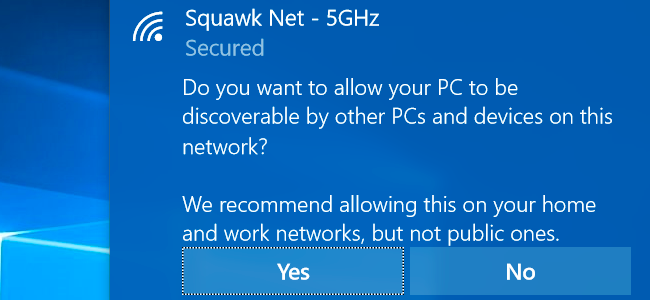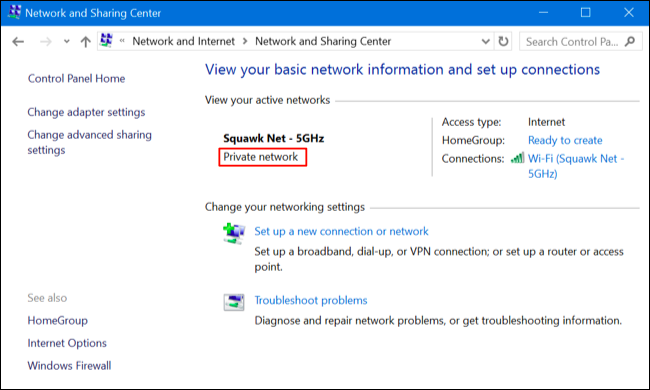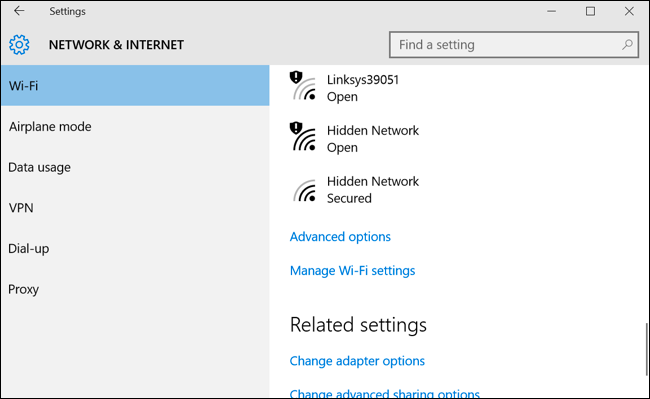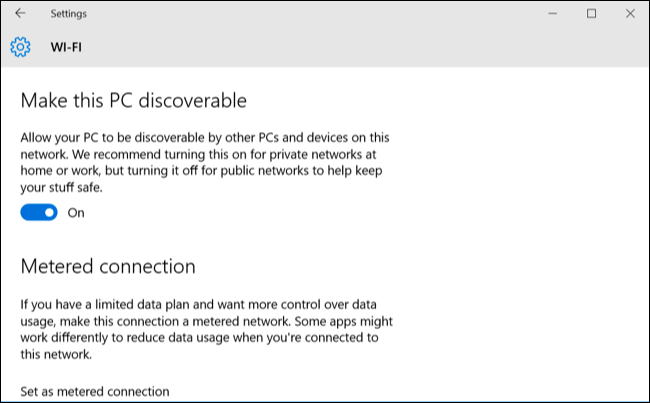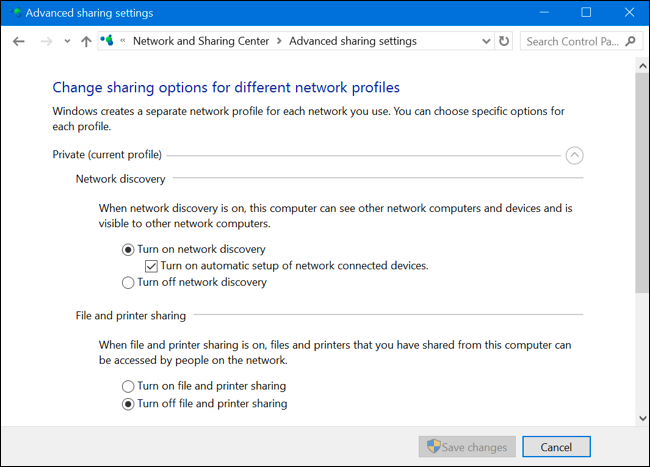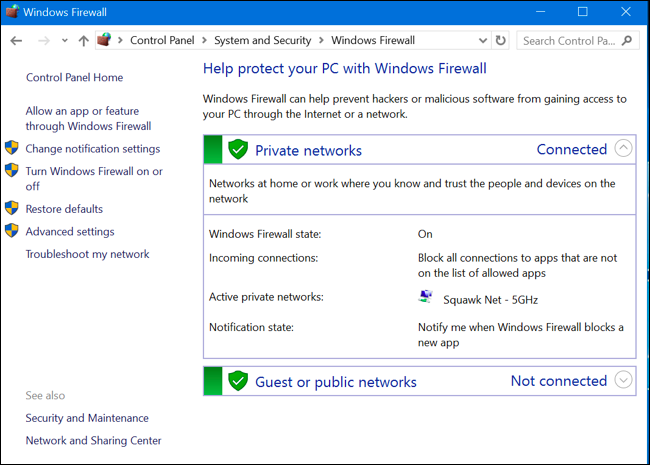| 计算机私有网络,Windows中的私有网络和公共网络的区别是什么? | 您所在的位置:网站首页 › 网络防火墙设置专用网络和公用网络区别 › 计算机私有网络,Windows中的私有网络和公共网络的区别是什么? |
计算机私有网络,Windows中的私有网络和公共网络的区别是什么?
|
Windows允许您将连接的每个网络设置为“专用”或“公共”网络。 当您第一次连接到网络时,Windows 10会询问您是否希望其他计算机能够发现您的计算机。 此选项有助于Windows了解您要连接的网络类型,以便选择正确的设置。 例如,Windows在公共网络上的行为要比在家庭网络上更加保守,从而提高您的安全性。 公共与私人 您可以自定义Windows如何处理私有和公共网络,但默认情况下它的工作原理。 在专用网络上,Windows启用网络发现功能。 其他设备可以在网络上看到您的Windows计算机,允许轻松的文件共享和其他联网功能。 窗口也将使用家庭组功能 ,以您的PC之间共享文件和媒体。 在公共网络 - 像那些在咖啡店,你不想让你的电脑被他人看到,不过,或与他们共享您的文件。 所以Windows关闭这些发现功能。 它不会出现在网络上的其他设备,并不会尝试发现它们。 即使您在PC上设置了家庭组,也不会在公共网络上启用。 很简单,真的。 Windows假定您的专用网络(如家庭网络或工作网络)是您可能想要连接的其他设备的受信任网络。 Windows假定公用网络中充斥了您不想连接的其他人的设备,因此它使用不同的设置。 如何将网络从公共到私人或私人到私人 您通常在首次连接到网络时作出此决定。 Windows会询问您是否希望您的电脑在该网络上可被发现。 如果选择是,Windows将网络设置为“专用”。 如果选择否,Windows将网络设置为公共。 您可以从控制面板中的网络和共享中心窗口中查看网络是私有网络还是公共网络。 在Windows 7上,您可以在此处单击网络名称下方的链接,将网络设置为“家庭网络”,“工作网络”或“公共网络”。家庭网络是专用网络,如专用网络,其中启用发现,但是家庭共享不是。
要在Windows 10上将网络切换为公开或私有,您需要使用设置应用。 如果您使用的是Wi-Fi连接,请先连接到要更改的Wi-Fi网络。 启动设置应用,选择“网络和互联网”,选择“Wi-Fi”,向下滚动,然后点击“高级选项”。 如果您使用有线以太网连接,请连接到该网络。 启动设置应用程序,选择“网络和Internet”,选择“以太网”,然后单击以太网连接的名称。
无论您当前连接的Wi-Fi或以太网网络,您都会看到几个选项。 “使此PC可搜索”选项控制网络是公共还是私有。 将其设置为“开”,Windows会将网络视为专用网络。 将其设置为“关闭”,Windows会将网络视为公共网络。 这有点混乱,因为控制面板仍然指的是“公共”和“私人”网络,而设置应用程序只是指的是一台PC是“可发现”。 然而,这些是相同的设置 - 它只是措辞和以不同的方式暴露。 在“设置”应用程序中切换此开关将在控制面板中在公共和专用之间切换网络。
如何自定义发现和防火墙设置 Windows 10显然试图通过省略“设置”应用程序中的任何其他选项来简化操作,只是指出网络是否“可被发现”。 但是,控制面板中仍有各种选项在公用和专用网络上的效果不同。 要调整发现设置,请打开控制面板,在网络和Internet下选择“查看网络状态和任务”,然后单击“更改高级共享设置”。从这里,您可以控制网络发现,文件共享和家庭组设置,专用网络。 你甚至可以启用在公共网络上的发现,如果你想这样做的某种原因。 或者,您可以禁用在专用网络上的发现。 默认情况下,在两种类型的网络上禁用旧式Windows“文件和打印机共享”,但您可以在其中一个或两个上启用它。
Windows防火墙也有专用和公用网络不同的设置。 在控制面板中,您可以单击“系统和安全”,然后单击“Windows防火墙”配置内置防火墙的选项。 例如,如果您喜欢,您可以让Windows禁用专用网络上的防火墙,但在公开网络上启用防火墙,但我们绝对不推荐这样做。 您还可以单击“通过Windows防火墙允许应用或功能”,您可以调整防火墙规则,以便在公共网络或私人网络上的行为不同。
将公开访问的网络设置为公开,将您的家庭或工作场所的公共网络设置为私 如果你不确定哪个 - 例如,如果你在朋友的家 - 你可以总是只是将网络设置为公共。 如果您计划使用网络发现和文件共享功能,您只需将网络设置为专用。 |
【本文地址】